有道云笔记全部导出的教程
时间:2024-04-09 11:16:16作者:极光下载站人气:354
有道云笔记是一款个人与团队的线上资料库软件,它支持word、pdf等多种格式,而且为用户提供了免费的存储空间和云端备份,方便用户永久存储,因此有道云笔记软件吸引了不少的用户前来下载使用,当用户在使用有道云笔记软件时,想要把里面的笔记全部导出,却不知道怎么来操作实现,其实这个问题是很好解决的,用户直接在三点菜单中点击导入导出,接着在导出板块中点击有道云笔记文件选项,然后设置好保存路径并按下保存按钮即可解决问题,详细的操作过程是怎样的呢,接下来就让小编来到大家分享一下有道云笔记全部导出的方法教程吧,希望用户在看了小编的教程后,能够从中获取到有用的经验。
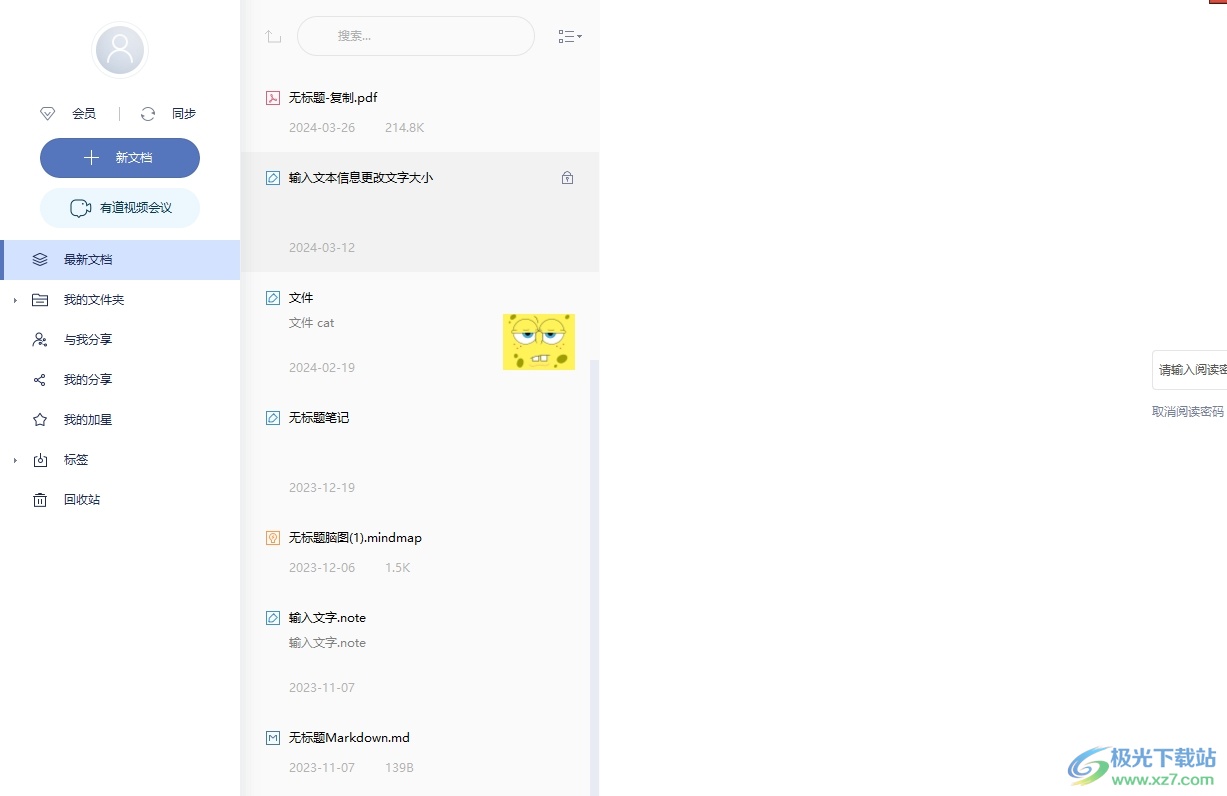
方法步骤
1.用户打开有道云笔记软件,并来到编辑页面上点击右上角的三点图标
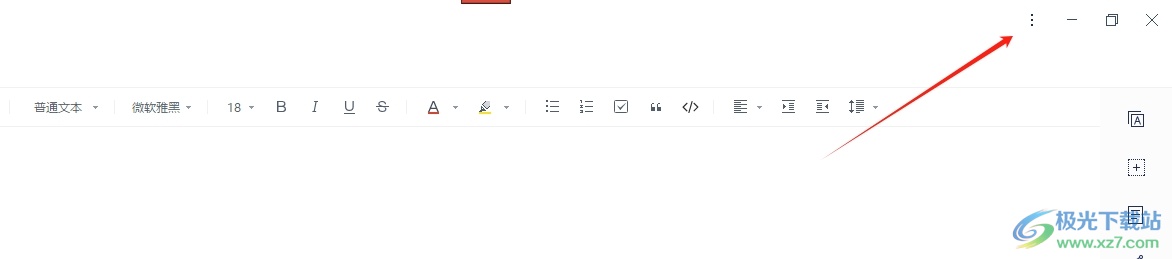
2.在弹出来的下拉选项卡中,用户选择其中的导入导出选项,将会打开新窗口
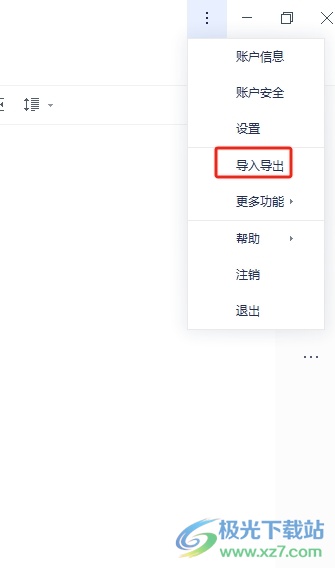
3.进入到新窗口中,用户在导出板块中点击有道云笔记文件选项,进入到另存为窗口中
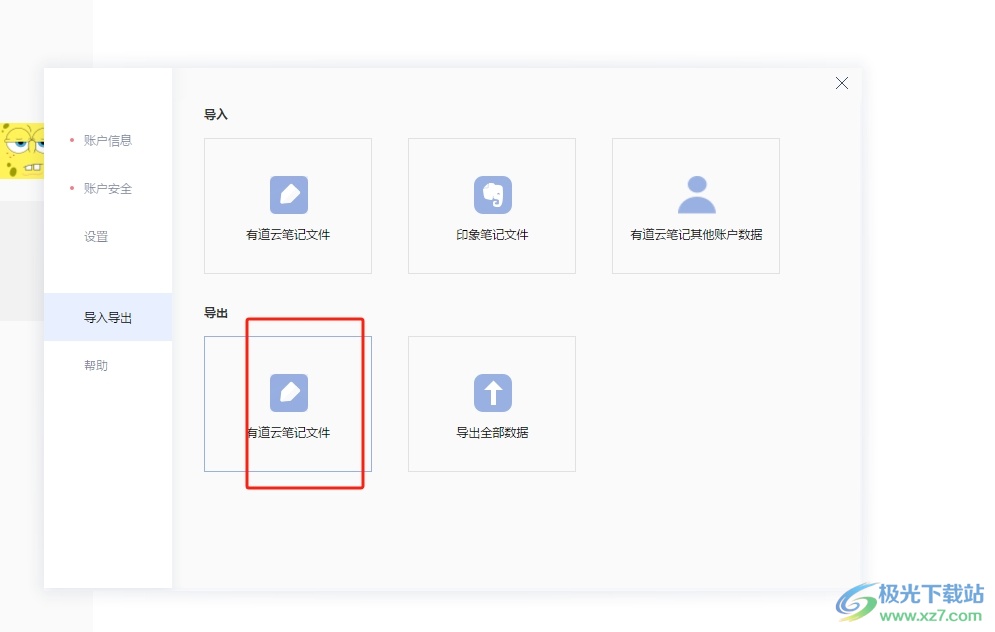
4.在另存为窗口中,用户设置好保存路径后,按下右下角的保存按钮即可解决问题
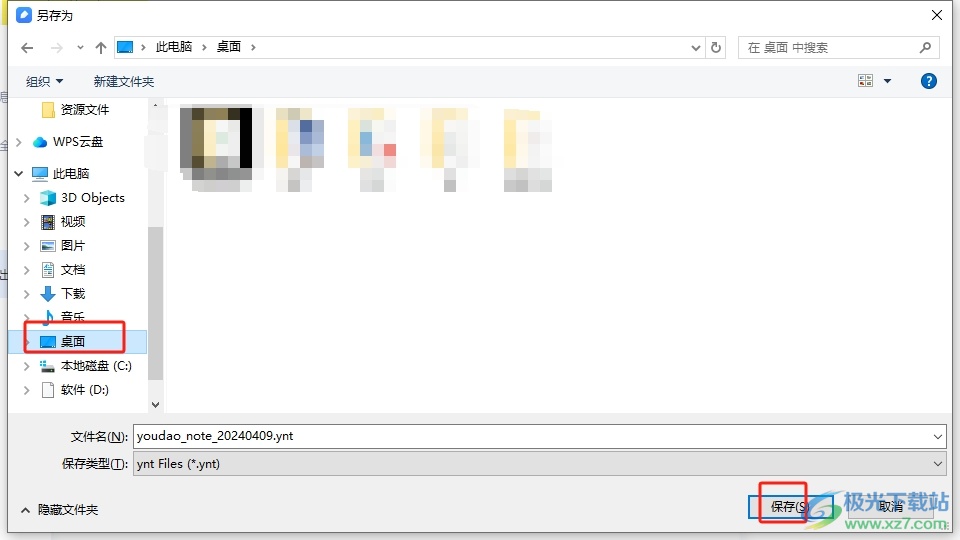
5.接着用户可以看到弹出来的导出完成提示窗口,用户直接按下确定按钮就可以了

6.如图所示,用户在电脑桌面上就可以看到成功导出的全部笔记文件了
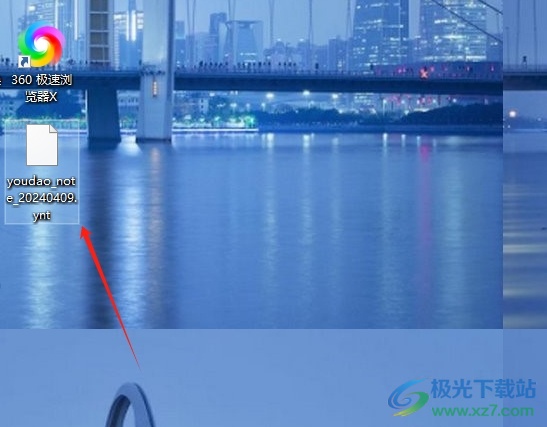
以上就是小编对用户提出问题整理出来的方法步骤,用户从中知道了大致的操作过程为点击三点-导入导出-有道云笔记文件-设置保存路径-保存这几步,方法简单易懂,因此感兴趣的用户可以跟着小编的教程操作试试看,用户只需简单操作几个步骤即可完成设置。
相关推荐
相关下载
热门阅览
- 1百度网盘分享密码暴力破解方法,怎么破解百度网盘加密链接
- 2keyshot6破解安装步骤-keyshot6破解安装教程
- 3apktool手机版使用教程-apktool使用方法
- 4mac版steam怎么设置中文 steam mac版设置中文教程
- 5抖音推荐怎么设置页面?抖音推荐界面重新设置教程
- 6电脑怎么开启VT 如何开启VT的详细教程!
- 7掌上英雄联盟怎么注销账号?掌上英雄联盟怎么退出登录
- 8rar文件怎么打开?如何打开rar格式文件
- 9掌上wegame怎么查别人战绩?掌上wegame怎么看别人英雄联盟战绩
- 10qq邮箱格式怎么写?qq邮箱格式是什么样的以及注册英文邮箱的方法
- 11怎么安装会声会影x7?会声会影x7安装教程
- 12Word文档中轻松实现两行对齐?word文档两行文字怎么对齐?

网友评论